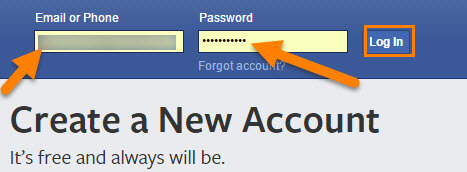Dernièrement, j’ai écrit des articles sur Facebook et aujourd’hui, ce n’est pas différent. Vous pouvez trouver certains des articles que j’ai écrits ici.
Cette fois, je voulais partager comment vous pouvez obtenir de l’aide pour augmenter le nombre de vues de vos publications à partir de cette page Facebook. Il est très important dans les médias sociaux d’être devant autant de clients/fans potentiels que possible. Je sais que beaucoup d’entre nous, propriétaires de petites entreprises ou même créateurs de contenu, n’ont pas d’énormes budgets pour diffuser des publicités (oui, booster vos publications est considéré comme un coût publicitaire), mais j’ai constaté que cela ne coûte pas cher de booster vos publications sur Facebook. Je dépense entre 1,50 $ et 3,00 $ par publication lorsque j’exécute l’un de ceux-ci. Si vous voulez dépenser plus, c’est votre choix mais ces montants sont dans mon budget. Dans cet article, je vais vous montrer comment configurer un boost sur l’une de vos publications sur Facebook. Il est temps de sortir ces ordinateurs (sur lesquels vous êtes probablement déjà) et de commencer cette leçon commerciale.
Comment booster les publications de la page Facebook
Comme vous l’avez peut-être deviné, nous utilisons mon ordinateur portable et allez sur Facebook.com.
Étape 1 : Connectez-vous à votre compte Facebook qui est connecté à la Page sur laquelle vous souhaitez travailler.
Étape 2 : maintenant que vous êtes connecté, regardez dans le menu de gauche. Vous pouvez accéder à votre page de deux manières :
Regardez sous les raccourcis et cliquez sur votre pageCliquez sur les options des pages
Choisissez l’une ou l’autre et cliquez sur la Page Facebook sur laquelle vous souhaitez booster une publication.
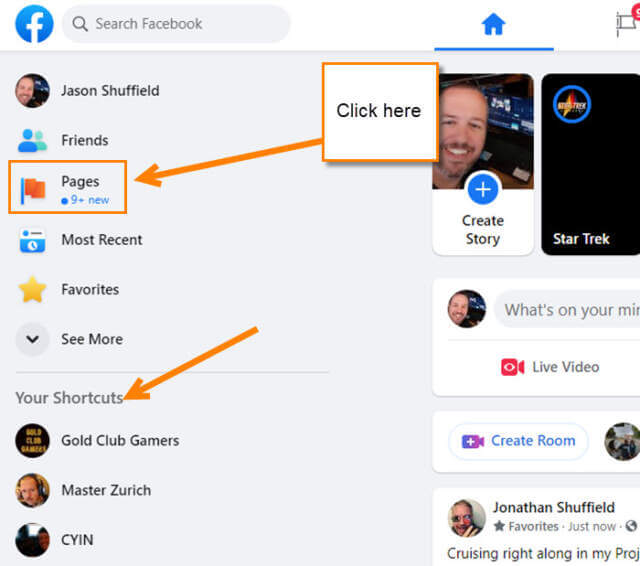
Étape 3 : Une fois sur votre page Facebook, recherchez la publication que vous souhaitez Booster. Si vous parvenez à booster cette publication, le bouton bleu Boost Post apparaîtra en dessous. Cliquez dessus.
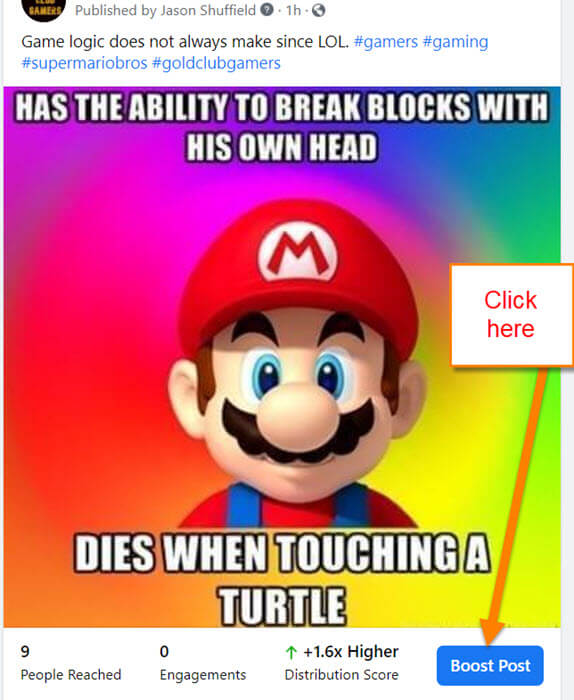
Étape 5 : Voici l’écran Boost Post. Vous pouvez ajuster de nombreux paramètres pour booster la publication. En haut, vous avez votre Objectif. Je laisse cette option sur Automatique mais si vous souhaitez la modifier, cliquez sur le bouton Modifier. Pour cet article, nous le laissons tranquille. Ensuite, vous avez l’option Bouton. Cela vous permet de choisir un bouton (Appel à l’action) pour qu’il apparaisse sur votre publication boostée :
Réservez maintenantEn savoir plusAchetez maintenant
Vous voyez l’idée. Lorsque vous en choisissez un, vous devrez peut-être fournir des informations pour que le bouton fonctionne correctement (numéro de téléphone ou adresse de site Web). Choisissez-en un et passez à autre chose.
Étape 6 : Il est temps de choisir le public pour votre publication. Vous en avez peut-être déjà configuré. En voici quelques-uns :
Les personnes que vous choisissez en ciblantLes personnes qui aiment votre pageLes personnes qui aiment votre page et leurs amis
Vous remarquerez que vous pouvez même Créer une nouvelle audience si vous le souhaitez. Pour ce faire, cliquez sur le bouton Créer un nouveau. Si vous choisissez un public déjà présent, vous pouvez le modifier. Cliquez sur l’icône crayon sur celui que vous avez sélectionné.
Cliquez sur le cercle à droite de l’audience à sélectionner.
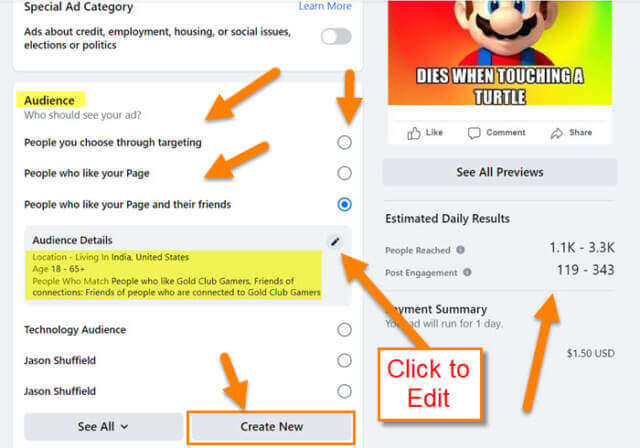
Modifier l’option d’audience
Étape 1 : La première option qu’ils vous proposent sur l’écran de modification consiste à Sélectionner le sexe et l’âge. Choisissez des hommes, des femmes ou les deux. Ensuite, ajustez l’âge en déplaçant le point sur la barre d’âge vers votre plage préférée.
Étape 2 : Ensuite, vous devez choisir un emplacement comme les États-Unis ou même votre région. Pour ce faire, tapez l’emplacement et il vous donnera des choix. Sélectionnez ceux que vous voulez.
Étape 3 : Maintenant, ils poseront des questions sur le Détaillé Ciblage. Cela identifie les intérêts du public comme les jeux ou les ordinateurs. Recherchez ici et sélectionnez tout ce qui s’applique. Une fois cela fait, cliquez sur le bouton Enregistrer l’audience en bas. Terminé !

Retour sur la bonne voie
Étape 7 : Maintenant que nous avons compris le Partie audience, place à la partie Durée et Coût. Ici, vous pouvez choisir la durée d’exécution du Boost et le montant que vous êtes prêt à dépenser. Modifiez les jours en cliquant sur le signe plus ou négatif et modifiez la date en cliquant dans la case de date. En dessous, vous pouvez modifier le budget total en cliquant sur l’icône en forme de crayon ou en déplaçant le point sur la ligne. Je préfère l’ajuster avec le crayon d’édition car il me permet de saisir le montant.
Étape 8 : C’est la dernière étape pour booster la publication. Ici, vous pouvez modifier le mode de paiement et l’emplacement. (Je ne suis pas sûr du pixel Facebook, mais c’est une option à laquelle je ne touche jamais.) Une fois que vous l’avez comme vous le souhaitez, cliquez sur le bouton bleu Boost Post Now en bas à droite. Terminé !
Remarque : Ils vous montrent sur la droite une estimation de ce que vous obtiendrez de votre boost avec les paramètres que vous avez entrés. C’est bien de pouvoir voir ça.
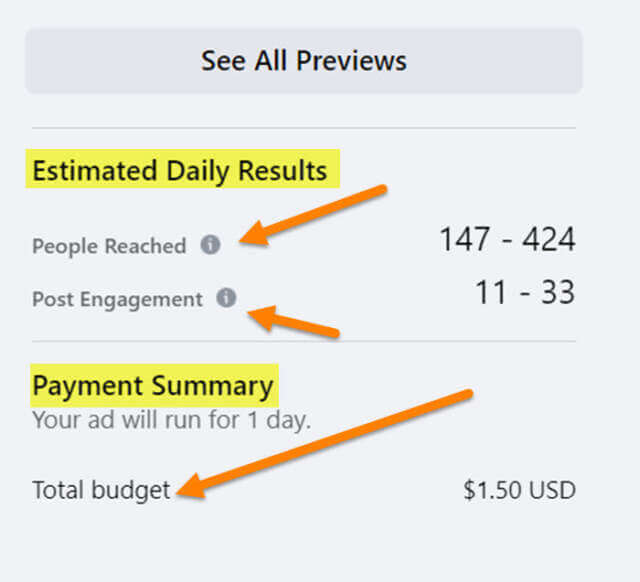
Maintenant vous savez comment faire en sorte que plus de personnes voient ces messages géniaux. Parfois, vous devez dépenser un peu pour obtenir beaucoup (je ne sais pas si c’est un dicton, mais cela fonctionne pour moi). N’oubliez pas de partager vos nouvelles connaissances.
—